Puede haber una razón por la cual la gente quiere aprender cosas sobre desactivar la copia de seguridad de iCloud, como un momento en que su cuenta de iCloud haya alcanzado su límite máximo. En este caso, es posible que deba buscar una nueva forma de hacer una copia de seguridad de su dispositivo o proporcionar una nueva ubicación donde guardará todos los archivos de copia de seguridad. Debe asegurarse de que antes de cambiar la ruta de su copia de seguridad, pueda aprender los procedimientos para desactivar la copia de seguridad de iCloud.
Aquí, vamos a aprender formas y métodos, así como las la mejor herramienta de limpieza de Mac eso podría ayudarnos a detener la creación automática de los archivos de respaldo donde todos ellos se guardan y almacenan en su cuenta de iCloud. Si tiene curiosidad por desactivar la copia de seguridad de iCloud, debe terminar de leer este artículo hasta el final.
Parte #1: ¿Cómo podemos detener la copia de seguridad de iCloud en su computadora Mac?Parte n.º 2: ¿Cómo podemos desactivar por completo la copia de seguridad de iCloud en su computadora Mac?Parte #3: ¿Cuál es la mejor herramienta para deshacerse de archivos innecesarios guardados en su computadora Mac?Resum
Parte #1: ¿Cómo podemos detener la copia de seguridad de iCloud en su computadora Mac?
Bueno, lo bueno de su computadora Mac es que no es como su iPhone y iPad que automáticamente hacen una copia de seguridad de todos sus archivos en iCloud. Una de las recomendaciones de Apple para hacer una copia de seguridad de su computadora Mac es mediante el uso de Time Machine mientras usa un disco duro que conecta directamente o un SSD o algunas de las unidades de red compatibles como Time Capsule.
Sin embargo, si usa la biblioteca de fotos de iCloud, la aplicación Fotos en los usuarios de su computadora Mac para almacenar imágenes en iCloud. Entonces, descubramos una forma de desactivar la copia de seguridad de iCloud.
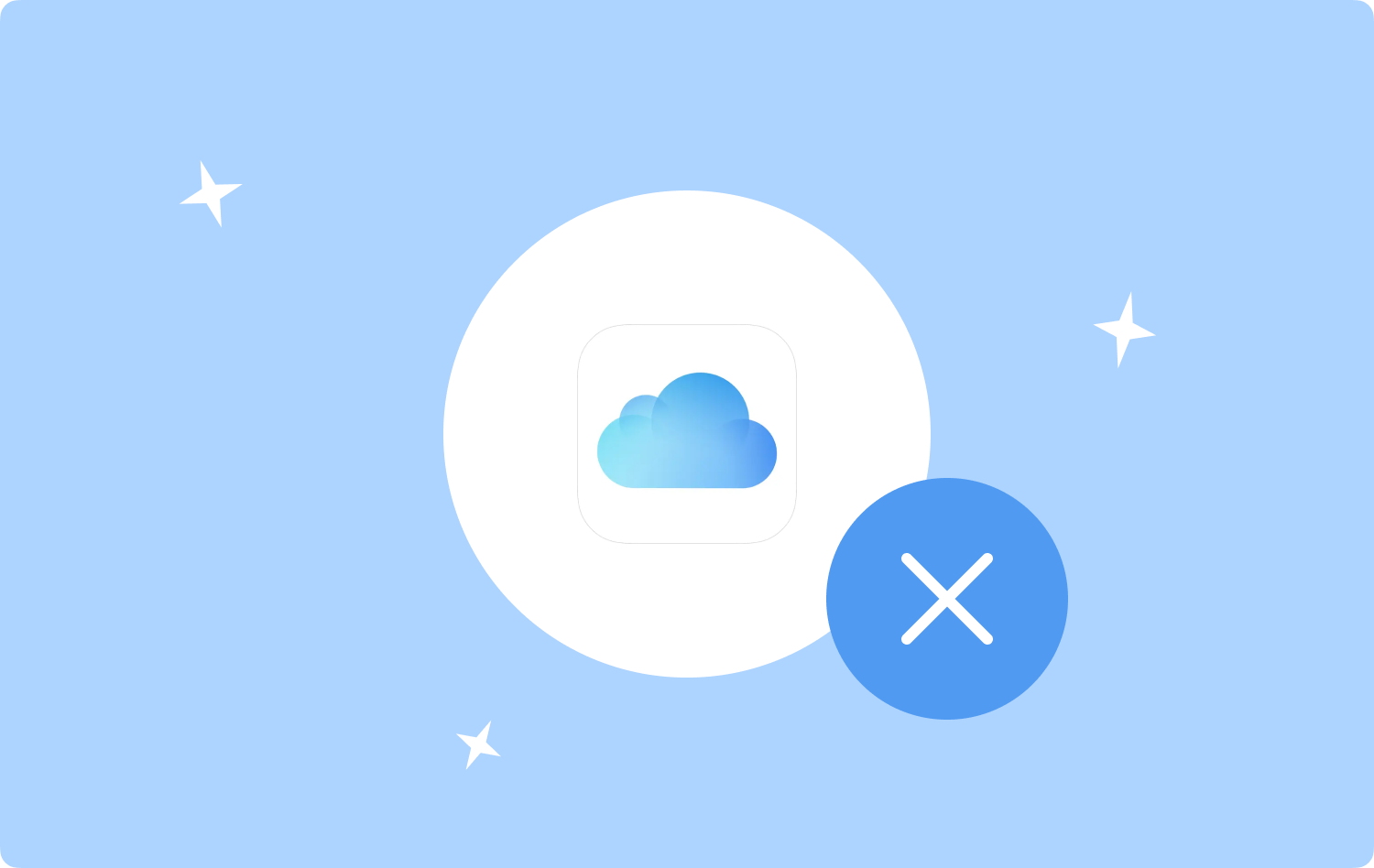
¿Cómo evitamos que las aplicaciones usen iCloud?
- Para comenzar, toque el menú Apple y luego busque Preferencias del sistema.
- Luego, una vez que esté en las Preferencias del sistema, debe seleccionar el Panel de ID de Apple.
- Junto a la unidad iCloud, verá opciones, tócalo.
- Luego verá una nueva ventana donde se enumeran todas las aplicaciones, desplácese por la lista y luego comience a desmarcar las aplicaciones que no desea que almacenen datos en iCloud.
- Luego, una vez que haya elegido cuidadosamente las aplicaciones, toque Terminado.
Aprender a deshabilitar la biblioteca de fotos de iCloud
A muchos de nosotros nos encanta tomar muchas fotos, las atesoramos porque son lo que llamamos recuerdos, sin embargo, a medida que pasa el tiempo, muchas de ellas se toman, almacenan y llaman recuerdos. Y estos recuerdos ocupan una parte tan grande de nuestros dispositivos, que algunos incluso utilizan su iCloud para almacenarlos.
Cuando hay muchas fotos almacenadas en iCloud eso significaría varios GB de espacio disponible en el disco, lo que también significa pagar para poder tener almacenamiento adicional, pero siempre puede ceñirse a los 5 GB gratuitos y luego seguir los pasos sobre cómo deshabilitar el almacenamiento de la biblioteca de fotos de iCloud en el iCloud.
- En su dispositivo, vaya a la aplicación Fotos y ábrala.
- Para poder iniciar las Preferencias de Fotos, debe presionar el botón Comando + coma botones.
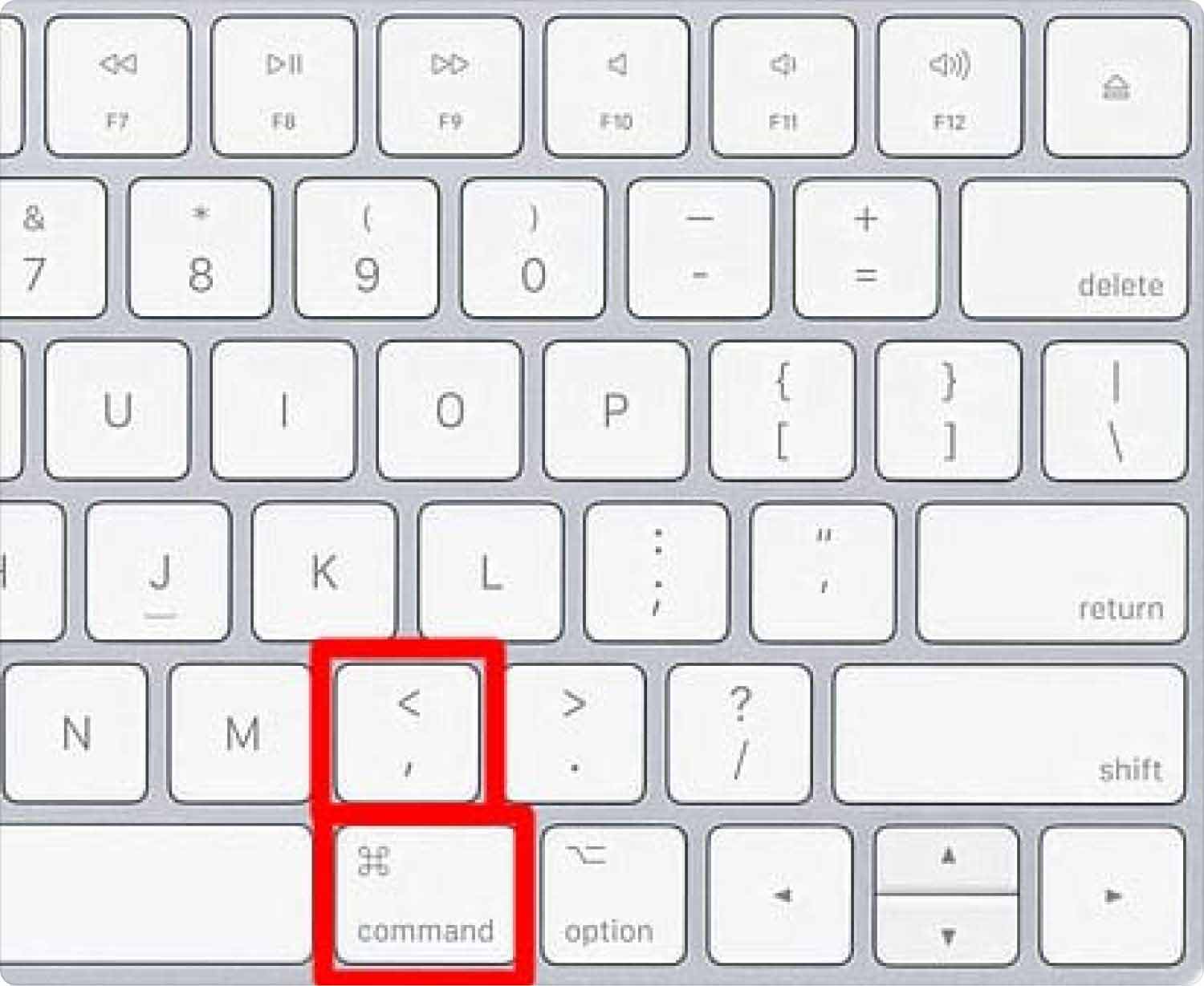
Los dos pasos mencionados anteriormente pueden evitar que su computadora Mac use la biblioteca de fotos de iCloud, pero también debe saber que esto no evitará que las fotos que ha tomado con su iPhone y iPad se respalden en su cuenta de iCloud. Para asegurarse de que esto se aplica a todos los dispositivos Apple que tiene, siga los pasos a continuación:
- Abierto Preferencias del sistema.
- Ve y toca el Panel de ID de Apple.
- Entonces ahora puede continuar y hacer clic en Gestiona.
- Entonces escoge Galería de fotos.
- Luego, toca la opción “Apagar y eliminar.
Parte n.º 2: ¿Cómo podemos desactivar por completo la copia de seguridad de iCloud en su computadora Mac?
Para asegurarse de que el espacio ocupado por sus archivos no sea tan grande, debe proceder a desactivar permanentemente la copia de seguridad de iCloud. Además, es un recordatorio de que al hacerlo, también está listo para el efecto mayor de cómo usa normalmente su computadora Mac.
Esto también significa que está dejando de lado la posibilidad de poder sincronizar contactos, recordatorios, calendarios, marcadores de Safari y mucho más. Por lo tanto, es mejor que piense detenidamente antes de proceder finalmente a desactivar por completo la copia de seguridad de iCloud. Así es como apaga completamente la copia de seguridad de iCloud por completo.
- En su dispositivo, proceda a “Preferencias del sistema”, y luego toque el ID de appley luego toque el botón “Descripción" opción.
- Tienes que presionar Cerrar sesión que se puede ver en la parte inferior izquierda de la ventana.
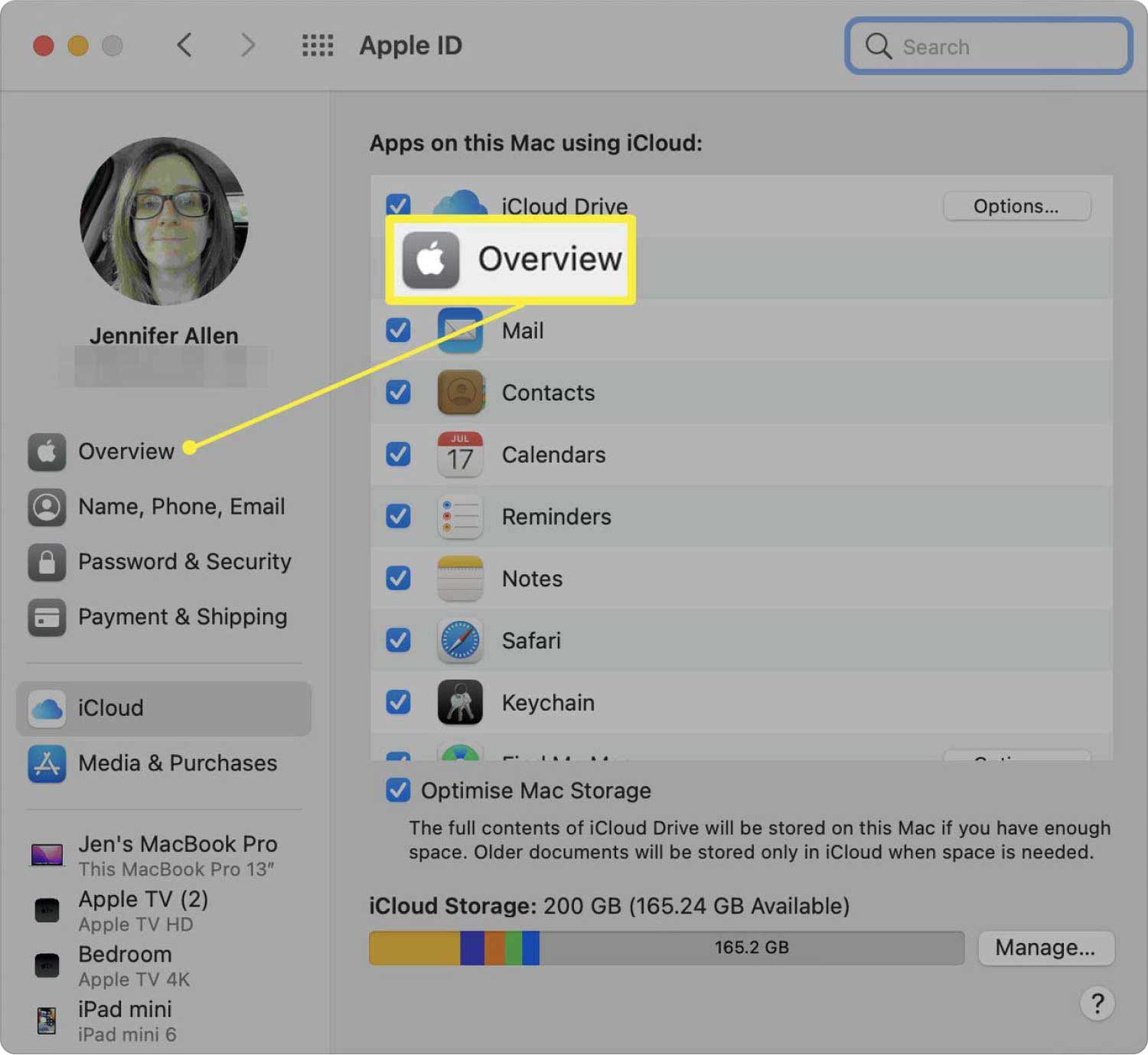
Parte #3: ¿Cuál es la mejor herramienta para deshacerse de archivos innecesarios guardados en su computadora Mac?
Ahora que tenemos algunas ideas sobre las cosas que deberíamos hacer para poder abordar la falta de espacio desactivar la copia de seguridad de iCloud, permítanos ahora compartir con usted una de las herramientas de mayor calibre que puede ser su socio confiable cuando se trata de hacer que su computadora Mac funcione bien y de manera eficiente.
Estamos hablando de una herramienta que se llama TechyCub Mac Cleaner, una de las herramientas más poderosas que te ayudará a deshacerte de todos los archivos innecesarios que han estado ocupando un gran espacio en tu computadora de escritorio y pueden estar contribuyendo al bajo rendimiento de tu computadora Mac.
Mac Cleaner
Escanee su Mac rápidamente y limpie los archivos basura fácilmente.
Verifique el estado principal de su Mac, incluido el uso del disco, el estado de la CPU, el uso de la memoria, etc.
Acelera tu Mac con simples clics.
Descargar gratis
El sistema TechyCub Mac Cleaner puede hacer muchas cosas en un corto período de tiempo. te puede ayudar borrar todos los archivos basura de Mac eso está dando vueltas alrededor de su computadora Mac durante mucho tiempo. Aparte de los archivos basura, tampoco tiene que preocuparse si tiene muchas aplicaciones instaladas en su dispositivo pero que no ha usado durante tanto tiempo, dichas aplicaciones junto con todos los archivos, carpetas y datos relacionados se pueden borrar a través del uso de la TechyCub Limpiador de Mac.
También es aplicable para usar la herramienta si desea buscar archivos que se han duplicado y deshacerse de ellos también. Esta herramienta también se puede usar si necesita borrar archivos que son demasiado antiguos y demasiado grandes que pueden haber estado ocupando un espacio tan grande en su computadora Mac. Todo esto y más puede ser absolutamente hecho por el TechyCub Mac Cleaner, por lo que esta es la mejor herramienta para asegurarse de que su computadora Mac definitivamente esté funcionando bien.
Como hemos dicho, todos los archivos innecesarios y no deseados, que también pueden llamarse archivos basura, pueden borrarse fácilmente con el TechyCub Limpiador de Mac. Los pasos sobre cómo ejecutarlo son bastante fáciles, echemos un vistazo a cómo limpiar los archivos basura mediante el uso de la TechyCub Limpiador de Mac a continuación.
- Para empezar, es necesario que tengas la TechyCub Mac Cleaner descargado e instalado en su computadora Mac. Ábrelo una vez instalado. Pase el cursor sobre el lado izquierdo de la interfaz y busque el módulo destinado a la limpieza de basura, verá "Limpiador de basura", tócalo. Luego elige el Escanear para continuar con el escaneo de posibles archivos basura en su computadora.
- Una vez que finalice el escaneo, elija los archivos de los que desea deshacerse. Márcalos y luego toca el botón “Fácil".
- Te tomará unos minutos hasta que termine todo el proceso de limpieza y veas el “Limpiado Completado”Notificación.
- Luego, puedes volver a los resultados del proceso de escaneo en caso de que creas que hay archivos que no eliminaste, toca el botón "Reseña” para volver a verlos. Y una vez que haya elegido qué archivos desea eliminar de forma permanente, siga las mismas instrucciones anteriores.

Y así es como utilizó su computadora Mac, puede usar herramientas de limpieza diseñadas para computadoras Mac como el TechyCub Limpiador de Mac. Es seguro que todos los archivos basura o archivos no deseados que se guardan en su computadora desaparecerán en poco tiempo. Por eso es muy recomendable utilizar el TechyCub Mac Cleaner, para asegurarle que no haya retrasos en la correcta optimización de su computadora Mac.
La gente también Leer 6 formas de corregir el error "iMovie no tiene suficiente espacio en disco" [2023] Encuentre una solución: ¿Por qué mi almacenamiento de iCloud está lleno?
Resum
Es importante conocer medidas sobre cómo puede ayudar a liberar una gran cantidad de espacio libre en sus computadoras Mac. A través de una de las formas conocidas, como desactivar la copia de seguridad de iCloud, es seguro que puede hacer mucho espacio para otros archivos que necesita guardar e instalar en su computadora Mac. Por otro lado, también hay que tener en cuenta los posibles efectos de realizar dicha tarea.
